1、首先我们将Excel打开,选中要提取不重复值的部分,如图所示。
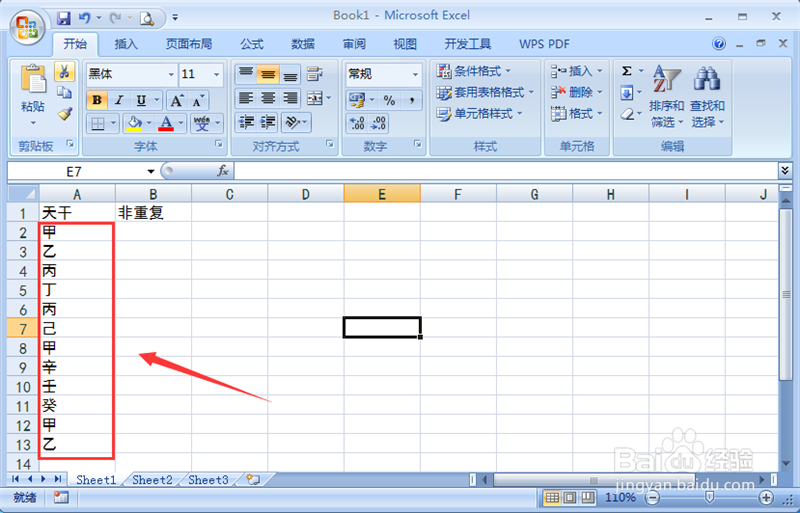
2、然后点击【插入】选项,如图所示。

3、然后在里面点击【数据透视表】,如图所示。
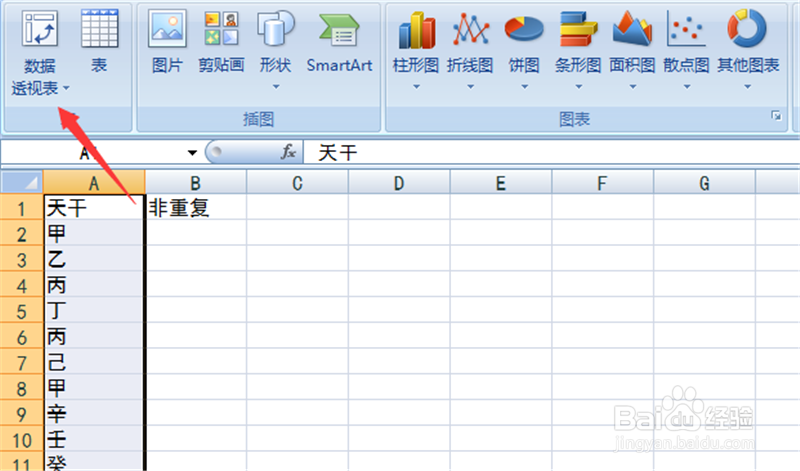
4、在弹出来的选项,点击【数据透视表】选项,如图所示。

5、然后弹出来创建数据透视表窗口,直接点击【确定】按钮,如图所示。

6、然后最右侧的窗口,勾选【天干】,如图所示。

7、然后看自己数据的部分,可以看到excel提取不重复值成功,如图所示。

时间:2024-10-12 19:28:56
1、首先我们将Excel打开,选中要提取不重复值的部分,如图所示。
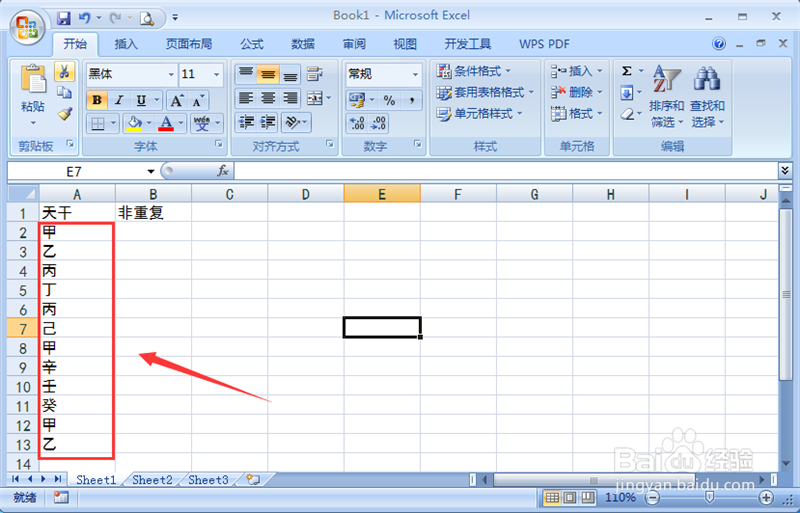
2、然后点击【插入】选项,如图所示。

3、然后在里面点击【数据透视表】,如图所示。
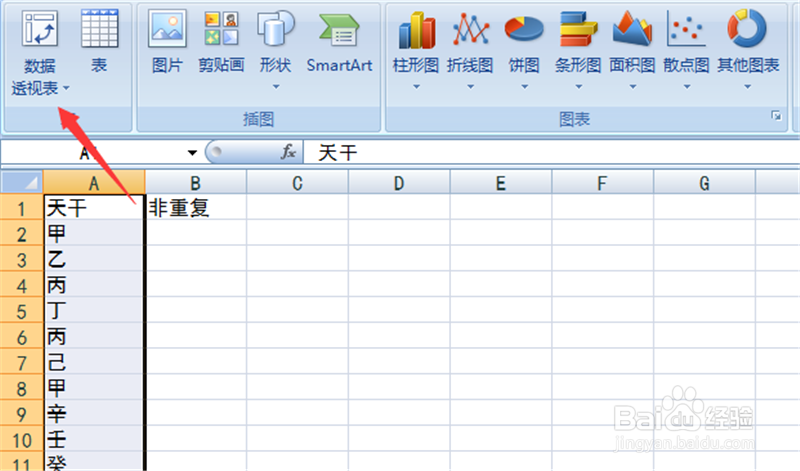
4、在弹出来的选项,点击【数据透视表】选项,如图所示。

5、然后弹出来创建数据透视表窗口,直接点击【确定】按钮,如图所示。

6、然后最右侧的窗口,勾选【天干】,如图所示。

7、然后看自己数据的部分,可以看到excel提取不重复值成功,如图所示。

